Créer un effet halo de lumière sur du texte avec Photofiltre
C’est quoi encore ce truc !?
Une image parfois parle mieux…que des mots…
“Look the ring ! “ ;)

Oh…oui, c’est bÔooooooo….encore….heu…stop !
Pour réaliser cette merveille…commencez par vous rendre sur ce site (Spécial Plugins pour Photofiltre) descendez jusqu’au Plugin BumpMap et téléchargez-le…

Décompressez le dossier, puis copiez/collez les 2 fichiers extraits dans le dossier Photofiltre qui doit normalement se trouver dans Program Files /Photofiltre puis Plugins ou Plugins externes ça peut varier…
Redémarrez Photofiltre si il était déjà ouvert, une nouvelle icône devrait apparaitre dans la barre de modules qui se trouve sur la gauche.
sans-titre-51
Si ce n’est pas le cas, cliquez sur l’icône Préférences et allez sur la barre de modules dans le menu, cochez la case du Plugin BumpMapping et redémarrer de nouveau Photofiltre.
Cliquez sur l’icône Nouveau en haut à gauche, choisissez la taille du cadre pour accueillir votre travail, dans cet exemple le rectangle fait 600 x 400, sélectionnez ensuite une couleur dans ma palette puis avec l’outil Remplissage…remplissez le fond !

Choisissez ensuite l’icône texte T et écrivez ce que vous voulez…faites Ok, mais une fois revenu sur votre texte ne le validez pas encore, les pointillés doivent rester autour…ce qui va permettre de le modifier et d’ajouter des effets.

Une fois votre texte flou, cliquez sur l’icône Symétrie verticale dans la barre des filtres.
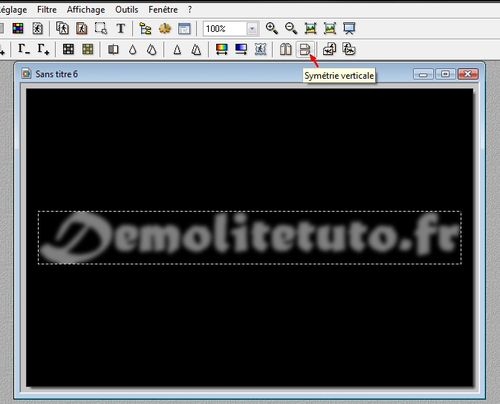
Ce qui va donner cela :
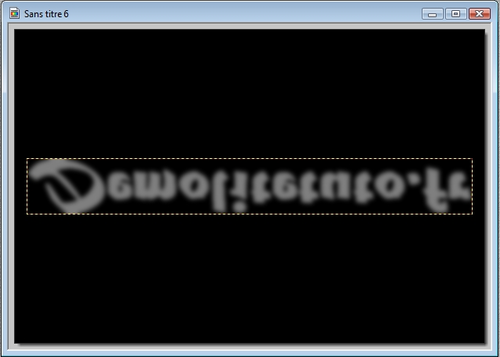
Retournez maintenant dans Texte et retapez le même texte qu’au départ, ne le validez pas pour pouvoir le placer pile poil au dessus de l’autre…(en faisant glisser le texte), puis validez.

Cliquez sur l’icône BumpMapping dans la barre des modules sur la gauche, une fenêtre “Effet bump map” va s’ouvrir…

Maintenant amusez-vous à bouger les curseurs de droite à gauche pour changer la couleur, la taille de l’halo de lumière, son intensité etc…
Vous pouvez visualiser en temps réel le modifications et validez quand le résultat vous convient…
Il y a 3 onglets avec des effets différents, je vous laisse les découvrir…
Pour déplacer le Halo pour le centrer ou le mettre à un endroit précis sur le texte, maintenez le clic gauche enfoncé sur le Halo et déplacez-le.

Amusez-vous bien ! ;)



/http%3A%2F%2Fstorage.canalblog.com%2F35%2F30%2F794548%2F74394513_o.png)
/http%3A%2F%2Fstorage.canalblog.com%2F67%2F68%2F794548%2F63120910_o.png)
/http%3A%2F%2Fstorage.canalblog.com%2F95%2F89%2F794548%2F62315911_o.png)
/http%3A%2F%2Fstorage.canalblog.com%2F10%2F91%2F794548%2F58527761_o.png)